
Как загрузить историю iMessage: 6 эффективных способов: обновлено в 2025 году

В настоящее время iMessages играет важную роль в общении пользователей iOS . Благодаря органичному сочетанию текстовых сообщений, фотографий, видео и многого другого, приложение может захотеть скачать iMessages с iPhone по разным причинам, например, для резервного копирования, печати , переноса файлов и так далее. Итак, вопрос: как скачать iMessages с iPhone? Вам повезло! В этой статье перечислены основные способы загрузки iMessages с iPhone. Обязательно ознакомьтесь с ней.
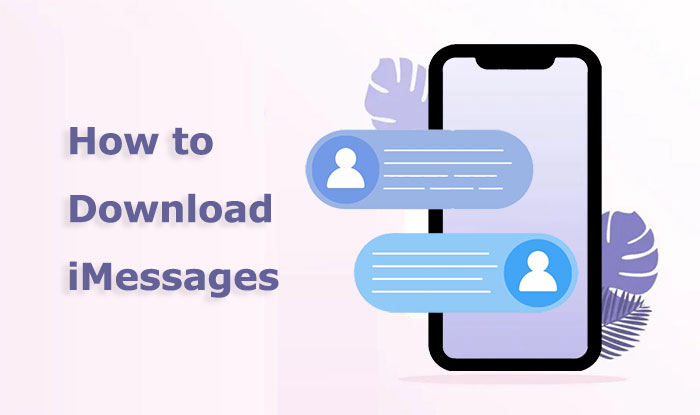
Самый простой способ — использовать функцию копирования и вставки. Однако важно отметить, что этот метод подходит только для небольшого количества сообщений. Вот шаги:
Шаг 1. Выделите текст или медиафайл в iMessage.
Шаг 2. Нажмите «Копировать» или используйте соответствующие сочетания клавиш.

Шаг 3. Вставьте содержимое в заметку, электронное письмо или любое приложение, принимающее текст или мультимедиа.
Ещё один быстрый способ — использовать скриншоты. Просто откройте iMessages, выберите экран сообщения, который хотите сохранить, и сделайте скриншот. После сохранения скриншота его можно перенести на другие устройства или в другие хранилища.
Если вы хотите легко и быстро загрузить сообщения iMessages на компьютер, воспользуйтесь Coolmuster iOS Assistant . Это мощное программное обеспечение, которое поможет вам управлять данными iOS на компьютере, переносить данные с iPhone на компьютер и наоборот, не ограничиваясь только сообщениями. Оно поддерживает сохранение сообщений iMessages в различных форматах, таких как HTML, CSV, TXT и других. С помощью этого приложения вы можете успешно переносить сообщения одним щелчком мыши.
Основные возможности Coolmuster iOS Assistant:
Вот как загрузить все сообщения iMessages на компьютер с помощью iOS Assistant:
01. После загрузки и запуска программы подключите iPhone к компьютеру с помощью USB-кабеля. Программа быстро обнаружит ваше устройство. Выберите опцию «Доверять» на устройстве, а затем нажмите «Продолжить», чтобы продолжить.

02 После того как компьютер завершит тщательное и быстрое сканирование, вы увидите интерфейс, аналогичный показанному на рисунке ниже. Перейдите в категорию «Сообщения», чтобы просмотреть и просмотреть все беседы в программе.

03 N Вы можете свободно выбирать тексты для загрузки. После выбора просто нажмите кнопку «Экспорт» и укажите желаемый формат вывода. Программа немедленно начнёт загрузку iMessage на ваш компьютер.

Видеоурок:
Вы также можете получить доступ к своим сообщениям iMessages на других устройствах iOS через iCloud . Просто убедитесь, что вы создали резервную копию сообщений iMessages в iCloud и используете ту же учётную запись iCloud для входа. Вот как экспортировать всю переписку iMessage через iCloud:
Шаг 1. При настройке нового iPhone и входе в систему с тем же Apple ID, который использовался на старом iPhone, откройте «Настройки».
Шаг 2. Нажмите [Ваше имя] > «iCloud».
Шаг 3. Включите «Сообщения».
Шаг 4. Теперь вся история iMessage с одного устройства будет загружена.

Если вы пользователь Mac , вы можете легко получить доступ к своим сообщениям iMessages на Mac с помощью синхронизации. Вот как загрузить историю iMessages на Mac :
Шаг 1. На iPhone откройте «Настройки», затем выберите «Сообщения» и включите функции «iMessage» и «Синхронизация на других устройствах». ( iMessages не синхронизируется на Mac ?)

Шаг 2. На Mac откройте приложение «Сообщения», войдите в систему, используя свой Apple ID, а затем включите функцию «Синхронизация на других устройствах».
Шаг 3. Подождите некоторое время, пока ваши сообщения iMessages синхронизируются между вашим iPhone и Mac .
Шаг 4. На вашем Mac откройте приложение «Сообщения», и вы сможете увидеть все ваши разговоры iMessage с вашего iPhone.
Другой распространённый способ экспорта сообщений iMessages — через электронную почту. Просто выберите нужные сообщения iMessages и отправьте их на свою электронную почту. Вот как загрузить сообщения iMessages с iPhone по электронной почте:
Шаг 1. Откройте приложение «Сообщения» на вашем iPhone и нажмите на беседу, которую хотите сохранить.
Шаг 2. Удерживайте любой текст в беседе и выберите «Ещё».
Шаг 3. Установите флажок рядом с текстом, чтобы выбрать всю беседу.
Шаг 4. После выбора нажмите значок «Переслать», чтобы создать новое сообщение.

Шаг 5. Введите свой адрес электронной почты в поле и нажмите «Отправить», чтобы экспортировать сообщения iPhone по электронной почте.
Шаг 6. Проверьте сообщения на целевом устройстве.
Электронная почта внезапно исчезла на iPhone? Перейдите по ссылке ниже, чтобы узнать о четырёх способах решения этой проблемы и убедиться, что ваша электронная почта по-прежнему доступна на вашем устройстве.
Электронная почта исчезает с iPhone. Как это исправить?Если вы опытный пользователь с определённым уровнем знаний о базах данных, вы также можете экспортировать сообщения iMessage с iPhone с помощью SQLite. Это требует определённых технических знаний, но это эффективный вариант для пользователей, которым нужен больший контроль над процессом. Вот как экспортировать переписку iMessage с помощью SQLite:
Шаг 1. Откройте Finder на Mac , затем нажмите «Перейти» в верхнем меню и выберите «Перейти к папке».
Шаг 2. Далее введите в поле «~/Library/» и нажмите «Перейти».
Шаг 3. Одновременно нажмите «Command + Shift + Точка», чтобы сделать скрытые папки видимыми.
Шаг 4. Запустите приложение «Сообщения» и найдите файл «chat.db».
Шаг 5. Скопируйте этот файл и вставьте его в нужное место, например, на рабочий стол.
Шаг 6. Щелкните правой кнопкой мыши по скопированному файлу «chat.db» и выберите «Открыть с помощью», затем выберите «Браузер баз данных для SQLite».
Выше перечислены все способы загрузки iMessages. Вы можете выбрать тот, который вам нравится или подходит в вашей ситуации. Но, на мой взгляд, Coolmuster iOS Assistant — лучший выбор. Он не только поможет вам скачать iMessages с iPhone на компьютер, но и поможет с лёгкостью управлять другими данными на iPhone. Скачайте и попробуйте эту программу самостоятельно, и я уверен, что вы оцените её возможности.
Статьи по теме:
4 проверенных способа сохранить текстовые сообщения с iPhone на компьютер
Как просматривать текстовые сообщения в iCloud с iPhone и компьютера?
Как восстановить удаленное iMessage на iPhone? [Советы 2025 года]
iMessage iOS 18 не работает [11 основных советов и 1 радикальное решение]





